
在 iPad 上的 Logic Remote 中弹奏键盘
使用键盘触控乐器,你可以通过轻点按键来弹奏不同的键盘。 键盘声音基于所选 Patch 的软件乐器。你可以在键盘上弹奏高音或低音;延长音符;更改键盘大小、扫动行为和音阶。

你也可以切换到“和弦条带”视图,通过轻点和弦条带来弹奏和弦和低音音符。
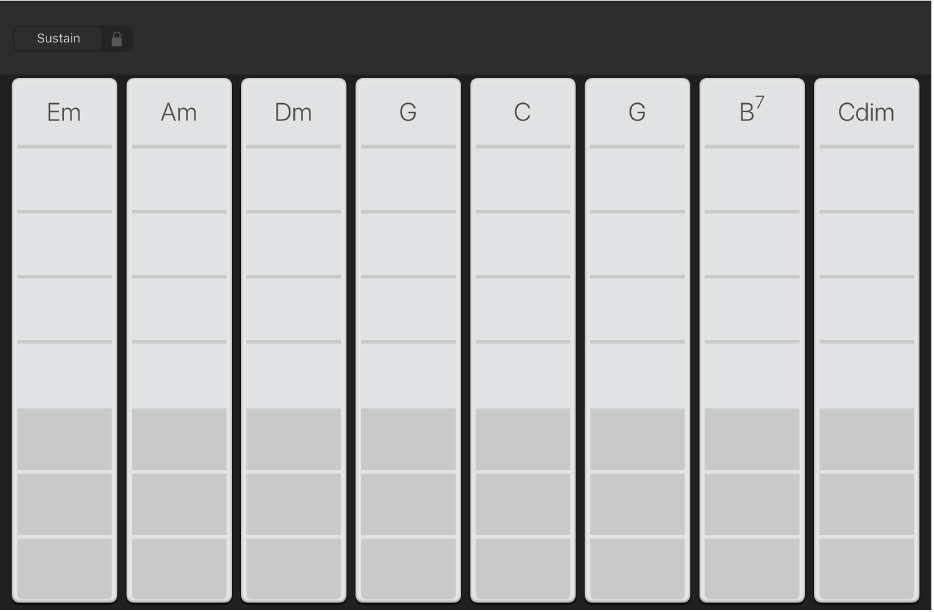
选取键盘声音
轻点控制条中的“显示”按钮
 ,然后轻点“智能控制与键盘”。
,然后轻点“智能控制与键盘”。键盘会出现在屏幕的下半部分。

轻点控制条中的“资源库”按钮
 。
。资源库会出现在屏幕的上半部分。
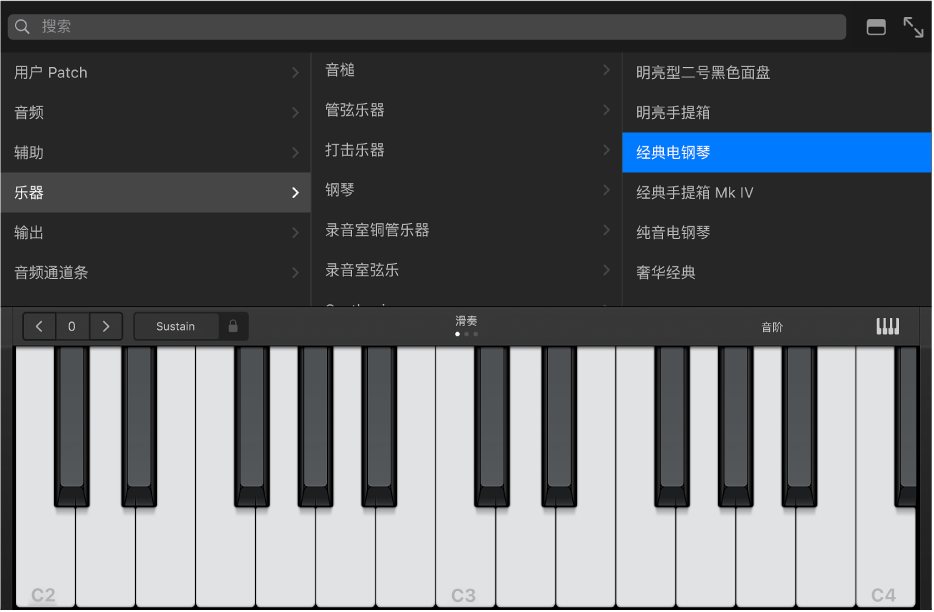
轻点 Patch 类别,然后轻点一个 Patch。
弹奏键盘以听取所选 Patch 的声音。
轻点“资源库”按钮
 或向上拖移分隔线以关闭资源库。
或向上拖移分隔线以关闭资源库。
在键盘上弹奏高音或低音
轻点“上移八度音”和“下移八度音”按钮以上移或下移一个或多个八度音。
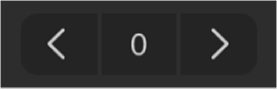
轻点中间的“还原”按钮以复原至键盘的中间范围。按钮上的数字显示当前的八度音变调。
当你弹奏键盘时,请注意最低调左边的区域及最高调右边的区域在轻点时也会产生声音。
延长音符
弹奏时,按住“延音”控制。
你也可以将“延音”控制向右拖移以将其锁定。
更改键盘大小
轻点“键盘”按钮,然后轻点小键盘、中等键盘或大键盘以更改大小。
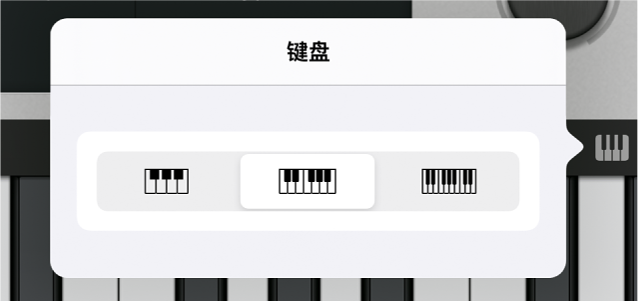
向左或向右扫动来弹奏键盘
可通过向左或向右扫动按键,以不同方式控制键盘。默认情况下,水平扫动会在键盘上流畅地弹奏音符。你可以使用标有“滑奏”的按钮来更改扫动行为。
若要通过扫动按键在键盘上向上移或向下移:请轻点该按钮直至它提示“滚动”。
若要复原至默认行为:请轻点该按钮直至它提示再次“滑奏”。
某些乐器(特别是合成器)有第三种设置。对于这些乐器,轻点该按钮直至它提示“音高”,以在音符之间平滑地滑动(称为滑音)。
使用特定音阶来弹奏键盘
轻点“音阶”按钮,然后轻点你想要弹奏的音阶。
在选取音阶后,键盘会更改以显示音符小节,而不是调。轻点小节以弹奏音阶的音符。
自动弹奏琶音
键盘触控乐器包含自动琶音器。打开自动琶音器时,你在键盘上弹奏的和弦会一次弹奏一个音符(而非同时弹奏)。
轻点“自动琶音器”按钮。
“延音”控制会变成“连奏”控制。如果按住“连奏”控制或者将其锁定,则当前的琶音会保持不停地播放。轻点不同的调会将当前的琶音移调以从被轻点的音符开始播放。
在 Logic Pro 中,你可以通过选取预置和调整设置(如智能控制区域的音符顺序和八度音程范围)来修改琶音的类型。你也可以直接在自动琶音器插件中工作。
在“和弦条带”视图中弹奏和弦或低音音符
轻点控制条中的“显示”按钮
 ,然后轻点“和弦条带”。
,然后轻点“和弦条带”。键盘和弦条带以全屏幕视图显示。
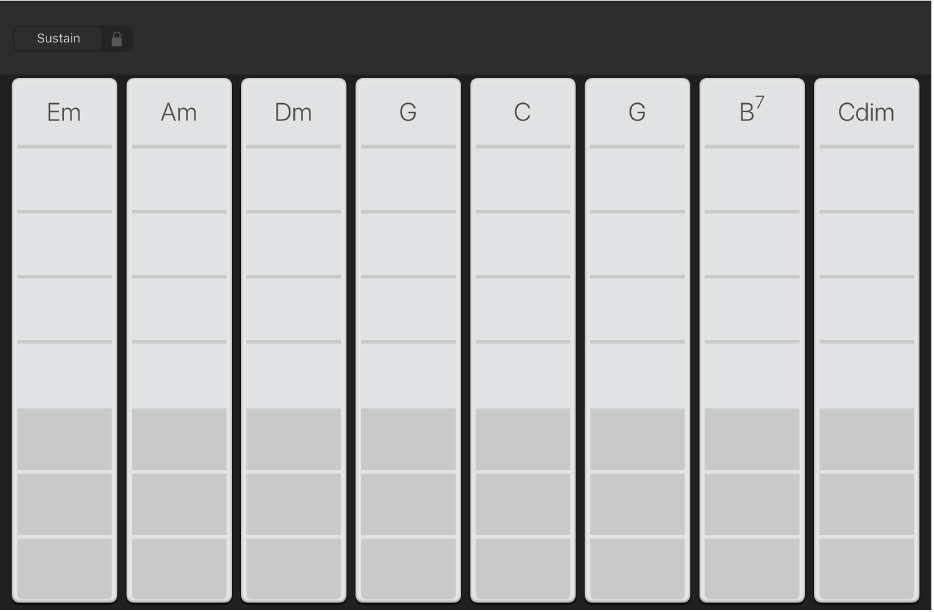
执行以下一项操作:
若要在键盘上用高音或低音弹奏和弦:请轻点和弦条带的五个上分段之一。
若要弹奏低音音符或低音音符集:请轻点和弦条带的三个下分段之一。
若要一起弹奏和弦及低音音符:请同时轻点上分段和下分段。